时间:2018-12-24 11:24:12 作者:mingzhen 来源:系统之家 1. 扫描二维码随时看资讯 2. 请使用手机浏览器访问: https://m.xitongzhijia.net/xtjc/20181224/145246.html 手机查看 评论 反馈
现在有很多用户常常需要将自己电脑内部发出的声音进行录音处理,针对每个电脑的操作系统不一,设置操作的方式也会不一样,那么Win7如何录制电脑内部声音的呢?我们一起往下看看Windows7电脑自身声音录音的方法吧。
方法步骤
1、在电脑右下角的“喇叭图标”上右击,选择“录音设备”将“立体声”混音设为默认设备;

2、第一次使用audacity,需要下载一些dll文件,FFMpeg和LAME。点击“编辑”菜单,选择“喜好”点击左边的“库”,点击两个“下载”按钮,下载的2个exe文件(非常小,不到2M)安装后,你录制的音乐才能导出成mp3或wma了;
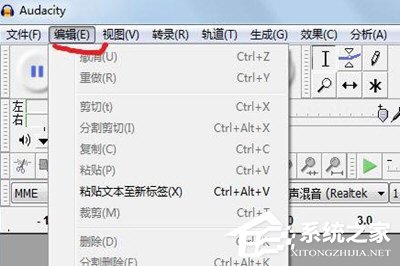


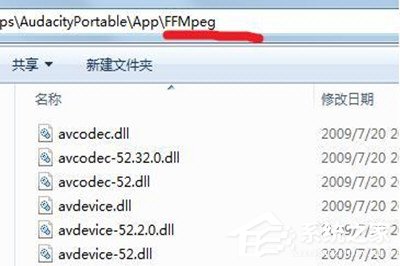
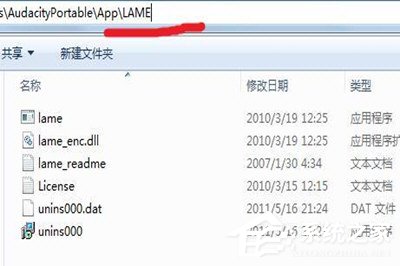
3、打开audacity,点击最右边的“红色圆点”开始录音,出现波形表示正在工作,点击“黄色方块”停止录音点击“文件”菜单,选择“导出”选择你要保存的“文件格式”,输入“文件名”保存即可。


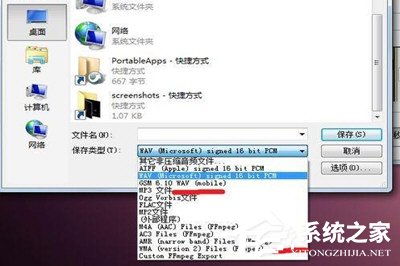
以上就是我为大家带来关于“Win7如何录制电脑内部声音?Windows7电脑自身声音录音的方法”这个问题的全部内容介绍了,按照上面的几步操作讲解,相信你就可以轻松录制到电脑内部声音了。
发表评论
共0条
评论就这些咯,让大家也知道你的独特见解
立即评论以上留言仅代表用户个人观点,不代表系统之家立场